ニコニコ生放送を録画する!
無料ソフトを使って録画する!
デスクトップを直接録画する方法。無料だが、録画中は他の作業が出来無いので1つしか放送が見れない。
まずは基礎知識。ニコニコ生放送はニコニコ動画とは仕組みが違うので、ニコ動のダウンロード方法は通用しません。
以前はニコ生の録画の仕方として「カマハルカの瞳」をオススメしてましたが、今回は「アマレココ」をオススメ。
まずアマレココとAmvVideoCodec(AMV2MT/AMV3 ビデオコーデック)をダウンロード。(画像クリックで拡大)
| 1 AmvVideoCodecをインストール |
2 アマレココのreadme_jpを開く |
3 試用版レジストキーをコピー |
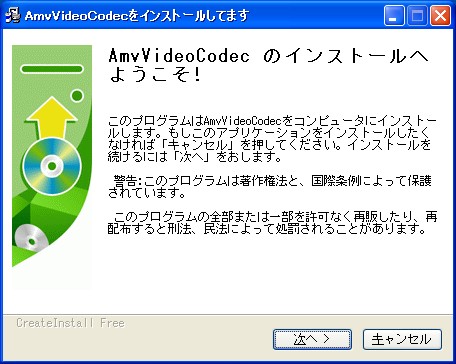 |
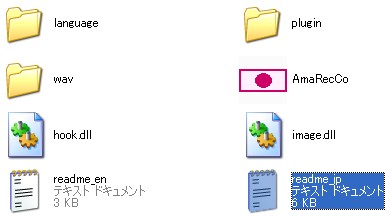 |
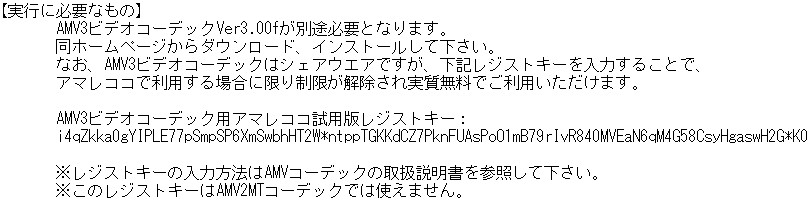 |
| 4 プログラムからAmv3configを選択 |
5 レジストをクリックして登録する |
6 録画の品質はここで設定すべし |
 |
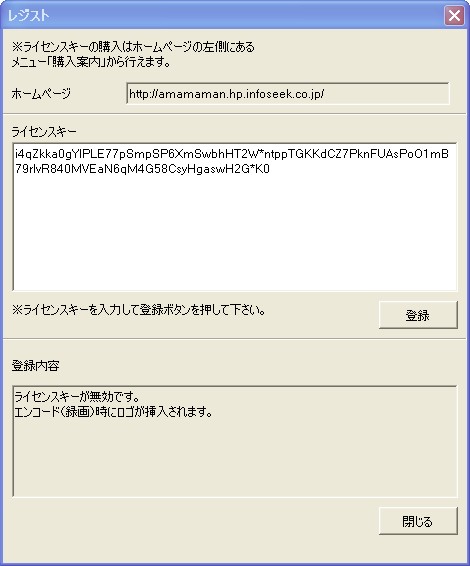 |
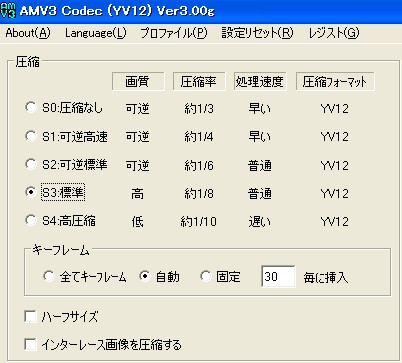 |
| 7 ルーキーモードのチェックを外す |
8 取り込みたい範囲を指定する |
9 スタートボタンで録画を開始 |
 |
 ↓ 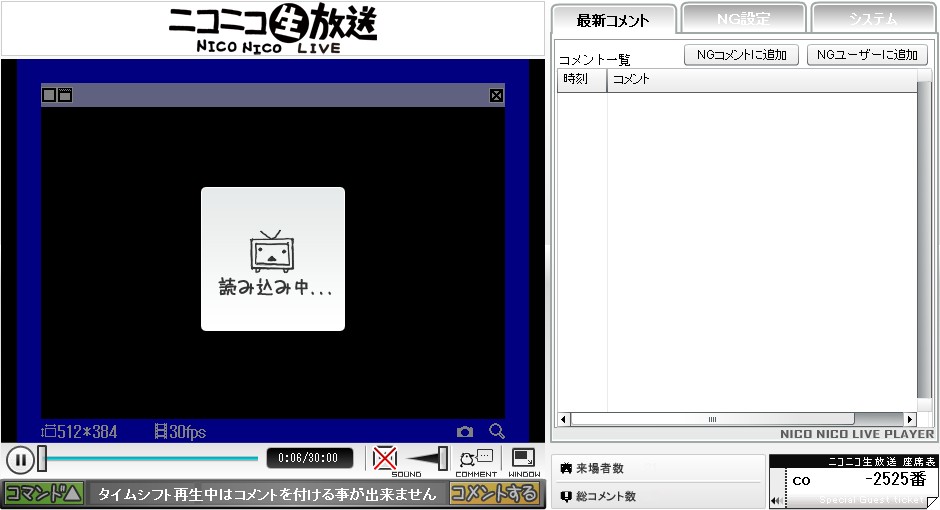 |
 |
注意点「システム音が入ったらそれも入る」「範囲に別な物が映ったらそれも映る」「PCの性能不足でのコマ落ち」等。
保存されるファイルも凄く大きくなるので、人によってはHDDのサイズが足りなくなるかも。
面倒な手間や劣化したのを見て悲しむより、ダウンロードが出来るソフトが登場したのでそっちを選ぶのも悪くないかと。
有料ソフトを使って保存する!
元ファイルを直接ダウンロードする方法。画質は最高で保存中に作業が出来るうえに複数の保存が可能。
使用するソフトはMPX8 Ultimate Edition![]() 、もしくはチャットグラバー
、もしくはチャットグラバー![]() です。ここではMPX8をご紹介します。
です。ここではMPX8をご紹介します。
ちなみに画面キャプチャソフトとMPXとの違いは概ね下の表の通りです。

(ニコ生はストリーミングの為、保存速度は等倍です。まあ生放送だから一気にダウンロードってのはおかしいけどw)
使い方は非常に簡単。というか、これだと迷いようが無いです。ソフトの再生ボタンを押してニコ生を再生するだけ!
範囲を微調整したり、音声の大きさを気にしたり、他の作業ができなかったりなどの心配が全く無くなるのが素晴らしい。
保存されるファイルもかなり小さいのに高画質・高音質なので、HDDの容量が少ない人にもオススメできます。
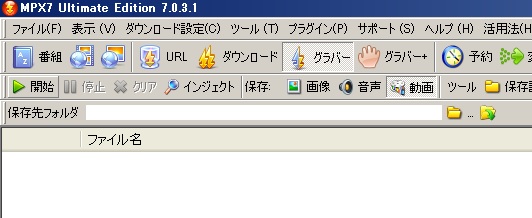
(画像は7ですけど、8もだいたい同じような感じです)
実際使った感想は、間違いなく値段以上の活躍!そしてニコニコ側のタイムシフト機能がこんなに神機能だったとは…。
複数窓で保存できるので、画面を直接キャプチャしてたのが本当に馬鹿らしく感じます。公式生もユーザー生も両方OK。
対応サイトがどんどん増えてるので、ニコニコ生放送以外でも役立つのが嬉しい。発売記念で安く売ってる今がチャンス!
(ちなみにお店では売っていない”専用品”なので探しても無駄でした。ヨドバシで必死に探した俺、涙目。
動画を変換(mp3やaviにしたり)するツールは標準でついていたり、タイマー予約も出来るので至れり尽くせりかと。
最近だとニコ生特化のツール![]() が出たようなので、人によってはこっちのほうが良いかも。
が出たようなので、人によってはこっちのほうが良いかも。
画面キャプチャを使う方法。開始時間を指定したり、範囲指定を楽にしたいならこちらもアリかと。
MPXレコーダー![]() はExtreme Edition以上に付属しているキャプチャソフト。無料ソフトにはない便利な機能が搭載。
はExtreme Edition以上に付属しているキャプチャソフト。無料ソフトにはない便利な機能が搭載。
| 範囲指定は虫眼鏡で非常に楽チン | 録画する時間関係も設定可能 | wmvも可能でファイルが小さい |
|---|---|---|
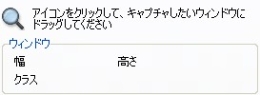 or 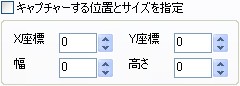 (詳細設定も、もちろん可能。) |
 or |
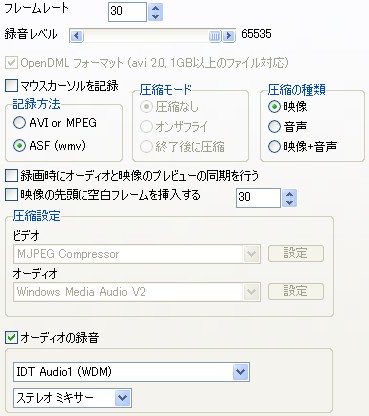 |
画面キャプチャなので、アマレココの説明文にも書いた注意点の影響は受けてしまう為、Ultimateを強くおススメします。
まあ、注意点を受け入れられて値段が安いほうが良いならこっちを選ぶのも悪くないかと。無料ソフトより高性能ですし。